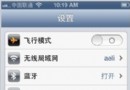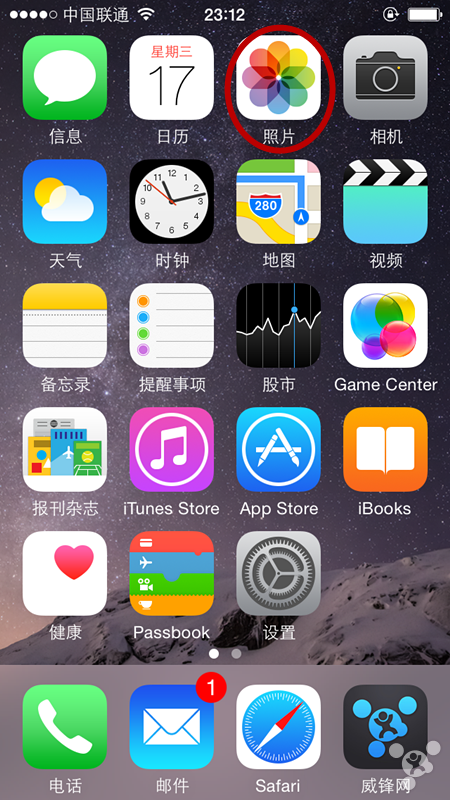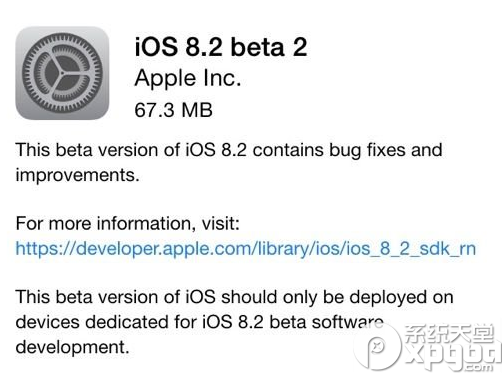如何將iPhone復制的內容粘貼到Mac
編輯:關於IOS教程
Handoff是蘋果在OS X 10.10 Yosemite系統中新增的一個酷炫的功能,打開這個功能之後,用戶可以在Mac上對iPad和iPhone進行操作,比如能夠編寫iPhone上未完成的郵件,並且可以在Mac上打開iPhone的熱點等等。
而在macOS Sierra和iOS10中,蘋果將Mac和iOS的無縫銜接提升了一個檔次,通用的剪貼板功能允許用戶在Mac和iOS設備之間復制和粘貼內容,比如圖片和文字等等。

要想建立通用的剪貼板,用戶需要確認自己在Mac和iOS設備上登錄的是同一個iCloud賬戶,並且開啟兩台設備的藍牙和WiFi功能。下面我們來舉例說明。
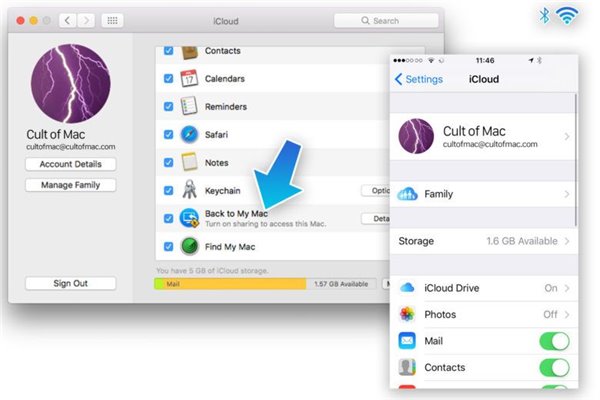
如果你想要將iPhone上的一張照片復制到Mac上,首先需要選中該照片,然後點擊左下角的分享按鈕,然後選擇拷貝。在Mac上打開預覽,然後點擊“文件”-“從剪貼板新建”,這時候你會看到一個照片正在從iPhone復制到Mac的進度條,復制完成之後,你可以點擊編輯,然後粘貼到預覽。
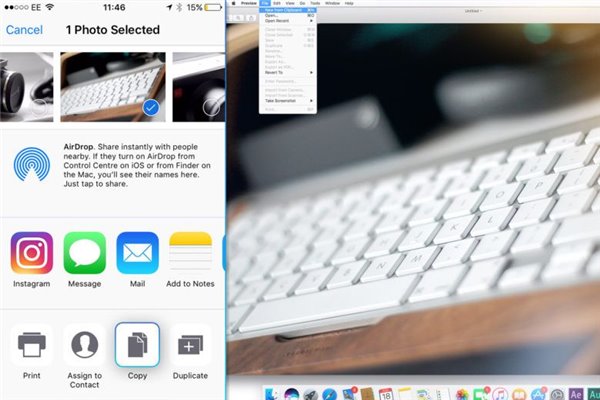
如果你想將照片從Mac復制到iPhone上,只需要反過來操作即可。另外,如果你沒有實現這一功能的話,再次確認Mac和iOS設備上登錄的是同一個iCloud賬戶,然後重啟設備,並且確認iCloud設置中的“回到我的Mac”已被選中。
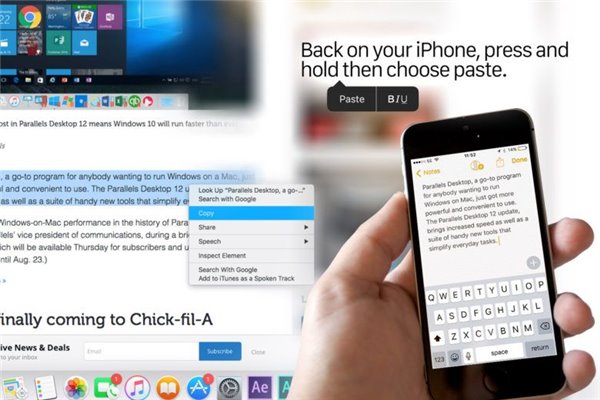
相關文章
+- ReactiveCocoa 4 如何運用冷熱信號
- iOS------教你如何APP怎樣加急審核
- iOS之如何啟動app時全屏顯示Default.png(圖片)
- PrefixHeader.pch file not found 以及 Xcode 中如何添加pch文件
- AIR Native Extension for iOS 接入第三方sdk 如何實現 AppDelegate 生命周期
- iOS tabview如何添加字母索引
- IOS開發:如何掛起主線程
- iOS開發:隊列和信號量該如何同步
- iOS開發:如何減小應用程序的大小
- iPhone如何查看已登錄的apple id?
- 教你如何利用iPhone 6s編輯照片
- 蘋果iPhoneSE如何下載應用軟件
- iPhone丟失後如何找回通訊錄的聯系人號碼
- Home鍵變了 iPhone 7要如何重啟/進入DFU模式
- iOS10 GM版發布!如何升級iOS10公測版